现在很多华硕电脑都是预装win10系统了,对于习惯使用win7系统的小伙伴来说用起来并不方便。有些网友想改装成win7,下载了华硕原版win7旗舰版系统iso镜像,但是不知道该如何安装win7旗舰版系统。今天小编就教下大家安装华硕原版win7旗舰版教程。
安装华硕原版win7旗舰版教程:
1、把华硕原版win7系统镜像解压到非系统盘,下载安装系统之家一键重装系统软件并打开,单击[备份和还原]。安装之前注意备份好系统盘上面重要的数据。(还没下载镜像的小伙伴也可以直接参照这个网址去下载安装:windows7en官网华硕win7旗舰版系统)
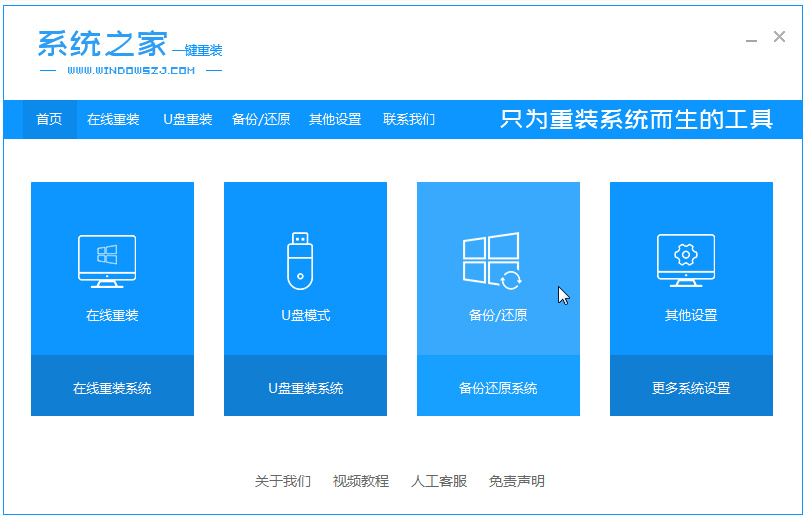
2、选择“ghost备份和还原”,软件将自动检测下载的win7旗舰版,选择后单击[还原]按钮。
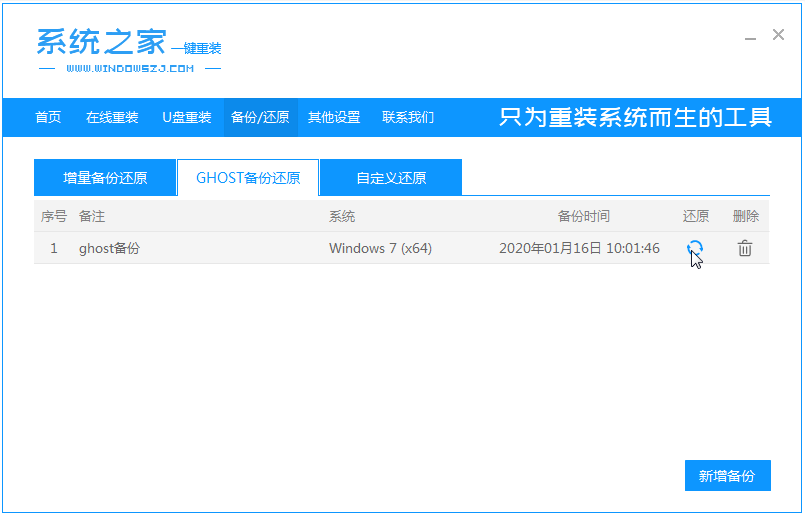
3、当出现这个界面的时候,单击[确定]。
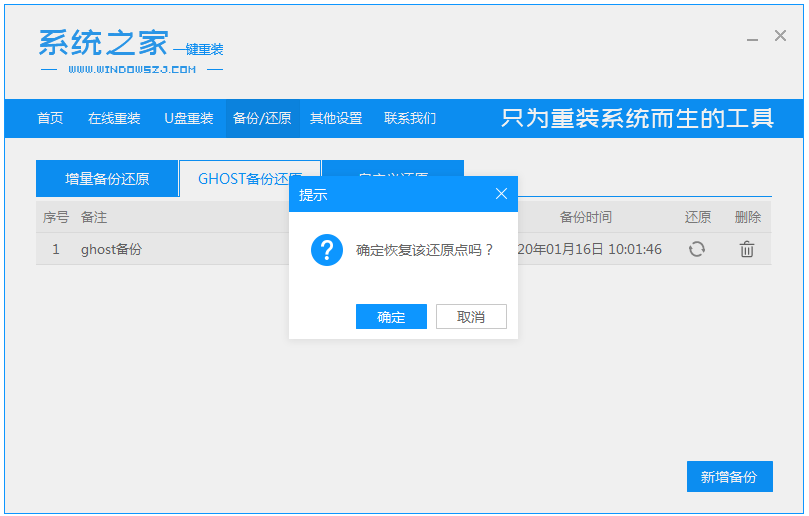
4、等待软件自动下载PE映像。

5、部署完成后,重新启动电脑。
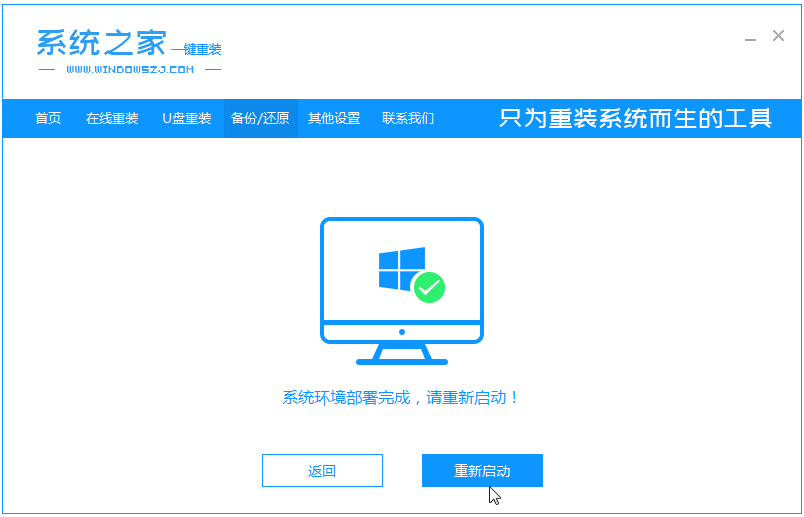
6、进入pe后,软件开始安装win7旗舰版系统,并在安装成功后自动重新启动计算机。
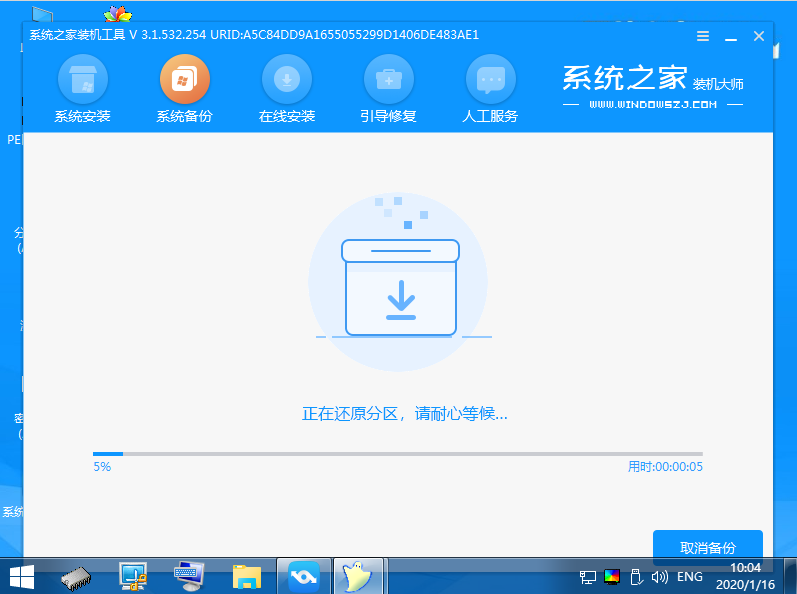
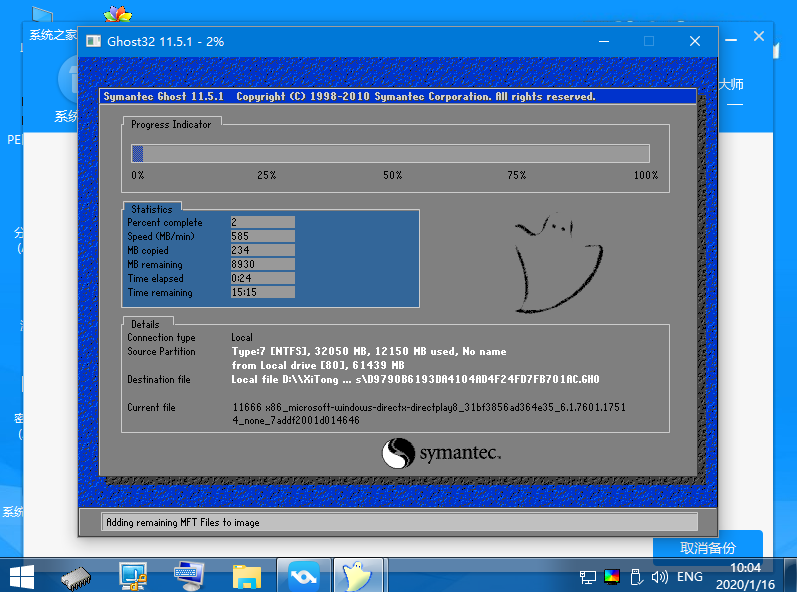
7、最后进入到win7旗舰版桌面就是安装成功啦。
以上便是安装华硕原版win7旗舰版教程,有需要的小伙伴可以参照教程进行操作。